Wie konvertiere ich Apple Music in MP3? Kostenlose und schnelle Wege im Jahr 2025
Die Liebe zur Musik bedeutet, dass Benutzer viele Musik-Streaming-Websites und -Plattformen mögen werden, so wie einige Musikliebhaber die Apple Music App nutzen, während andere Musikliebhaber die App nutzen Spotify App und viele andere Apps. Aber manchmal, wenn Sie einige Songs auf andere Geräte oder Plattformen übertragen möchten, stoßen Sie immer auf ein Dilemma, nämlich DRM.
DRM zu entschlüsseln ist keine einfache Angelegenheit. Wenn Sie ein Apple Music-Liebhaber sind und nach einer Anleitung dazu suchen wandeln Sie Apple Music in MP3 um DRM zu entschlüsseln. Dann wird Ihnen dieser Artikel eine große Hilfe sein, denn der Schwerpunkt dieses Artikels liegt auf der Apple Music App und der Konvertierung von Apple Music in MP3.
Artikelinhalt Teil 1. Warum müssen wir Apple Music in MP3 konvertieren?Teil 2. Wie konvertiere ich Apple Music mit iTunes in MP3?Teil 3. Der beste kostenlose Apple Music Converter zum Entfernen von DRMTeil 3. Wie konvertiert man Apple Music kostenlos online in MP3?Teil 4. FAQs zum Konvertieren von Apple Music in MP3Teil 5. Fazit
Teil 1. Warum müssen wir Apple Music in MP3 konvertieren?
Warum muss Apple Music in MP3 konvertiert werden? Vielleicht ist das auch eine Frage, die Ihnen normalerweise in den Sinn kommt, insbesondere wenn Sie die Apple Music-Anwendung schon seit längerer Zeit verwenden.
Wenn Sie nicht von Apple Music zu anderen Musik-Streaming-Sites wechseln möchten, sollten Sie wissen, dass es Methoden gibt, auf die Sie zurückgreifen können, um die Probleme zu lösen, die Sie im Sinn haben. Aber bevor wir uns endlich den Möglichkeiten zum Konvertieren von Apple Music in MP3 zuwenden, sind im Folgenden die üblichen Gründe aufgeführt, warum Menschen weiterhin nach solchen Möglichkeiten suchen.
- Apple Music-Songs sind durch den sogenannten DRM-Schutz geschützt, der die Benutzer daran hindert, die Songs auf nicht autorisierten Geräten wie Nicht-Apple- oder Nicht-iOS-Geräten abzuspielen.
- Es gibt Mediaplayer, die keine Apple Music-Songs abspielen können und die Apple Music-Anwendung nicht unterstützen.
- Ohne die Möglichkeit, Apple Music in MP3 zu konvertieren, um das zu entfernen DRM-SchutzEs gibt keine Möglichkeit, Apple Music-Songs herunterzuladen und auf Ihrem PC oder auf handlichen Geräten zu speichern (insbesondere, wenn Sie kein Apple Music-Abonnement haben). Wenn Sie kontinuierlich Titel anhören möchten, müssen Sie die erforderliche monatliche Abonnementgebühr zahlen - 9.99 USD für einen einzelnen Benutzer und viel höhere Kosten für ein Familienabonnement. Alle heruntergeladenen Songs, während Sie ein Abonnement haben, verschwinden, sobald sie beendet sind.
- Benutzer können die Apple Music-Songs auch nicht von einem Gerät auf ein anderes übertragen. Daher ist es nicht möglich, Ihre Lieblingstitel von Apple Music an Freunde und Familienmitglieder weiterzugeben, es sei denn, die Konvertierung von Apple Music in MP3 erfolgt.
- Es gibt keine Möglichkeit, die Apple Music-Titel auf CDs zu brennen, falls Sie dies möchten.
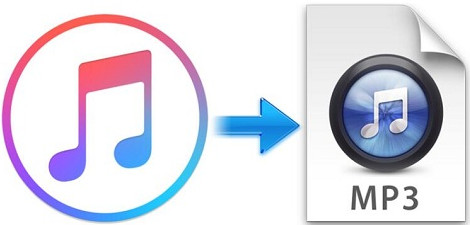
Wenn Sie der Meinung sind, dass Sie Apple Music in MP3 konvertieren müssen, ist es großartig, dass wir Lösungen für Sie zusammengestellt haben. Lesen Sie also weiter, um die Details zu diesen herauszufinden.
Teil 2. Wie konvertiere ich Apple Music mit iTunes in MP3?
Nachdem Sie die Vorteile der Konvertierung von Apple Music in MP3 verstanden haben, fragen Sie sich vielleicht: Wie konvertiere ich Apple-Songs in MP3? Eine der Lösungen, um Apple Music in MP3 zu konvertieren, ist die Verwendung kostenloser Softwareanwendungen, die möglicherweise bereits auf Ihrem PC installiert sein könnten – die iTunes-Anwendung!
Für einige Leute könnte es überraschend sein zu wissen, dass sogar die iTunes-Anwendung die Konvertierung von Apple Music-Titeln in das MP3-Format übernehmen kann. Aber es ist absolut wahr! Für einige wird die iTunes-Anwendung nur als Dateimanager verwendet, der zum Verwalten von Videos, Filmen, Shows, Liedern und anderen Mediendateien verwendet wird. Aber es kann noch mehr! In diesem Teil des Beitrags erfahren Sie, wie Sie Apple Music mit der iTunes-Anwendung ganz einfach in MP3 konvertieren.
Schritt 1. Öffnen Sie die iTunes-Anwendung auf Ihrem PC
Als erstes müssen Sie die iTunes-Anwendung auf Ihrem PC starten. Wie bereits erwähnt, können Sie es problemlos installieren, wenn Sie es nicht haben. Sobald Sie sich auf der Hauptseite oben links befinden, müssen Sie nach der Option "Einstellungen" suchen. Wenn Sie einen Windows-Computer verwenden, klicken Sie auf die Schaltfläche "Bearbeiten". Daraufhin wird die Option "Einstellungen" angezeigt. Für Mac-Benutzer aktivieren Sie einfach die Schaltfläche "iTunes" und dann das Menü "Einstellungen".

Schritt 2. Gehen Sie zum Menü "Importeinstellungen"
Klicken Sie im ersten Schritt auf die Schaltfläche "Allgemein" und gehen Sie zur Option "Einstellungen importieren", die Sie im unteren Bereich des Bildschirms sehen können. Auf dem Bildschirm wird ein neues Popup-Fenster mit den Optionen im Menü „Importieren mit“ angezeigt. Stellen Sie sicher, dass Sie das Codierungsformat auswählen, in das die Apple Music-Songs konvertiert werden sollen (in diesem Fall MP3). Zum Abschluss klicken Sie auf die Schaltfläche „OK“. Neben MP3 gibt es auch Encoder für WAV, AAC und AIFF. Dies bedeutet, dass Sie die Dateien auch in andere Formate als MP3 konvertieren können.
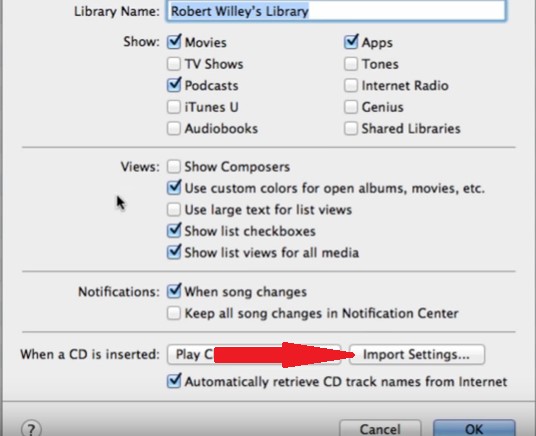
Schritt 3. Fahren Sie mit dem Menü "Neue Version erstellen" fort
Stellen Sie sicher, dass die Apple Music-Songs, die Sie in MP3 konvertieren möchten, in Ihre iTunes-Mediathek importiert wurden. Wählen Sie diese Songs aus und wählen Sie auf der Schaltfläche "Datei" die Option "Neue Version erstellen". Sie müssen sicherstellen, dass Sie die Option "MP3-Version erstellen" auswählen.
Es ist wahr, dass es eine gute Sache ist, Apple Music mithilfe einer kostenlosen Softwareanwendung in MP3 konvertieren zu können. Wer möchte nicht kostenlos Dienstleistungen genießen? Da Sie beim Konvertieren von Apple Music mit der iTunes-Anwendung jedoch nichts bezahlen müssen, besteht die Möglichkeit, dass Probleme und Einschränkungen auftreten. Hier sind einige davon.
- Die konvertierten Songs von Apple Music zu MP3 hätten nicht die gleiche Qualität wie das Original.
- Die iTunes-Anwendung kann die älteren gekauften Apple Music-Songs nicht konvertieren, da sie geschützt sind.
Wenn Sie sich über die oben genannten Mängel Sorgen machen, gibt es eigentlich nichts, worüber Sie problematisch sein könnten. Sie haben noch die zweite Lösung im nächsten Teil dieses Beitrags.
Teil 3. Der beste kostenlose Apple Music Converter zum Entfernen von DRM
Wie bereits erwähnt: Wenn Sie nach Beendigung Ihres Abonnements weiterhin Apple Music hören oder Ihre Apple-Musikbibliothek auf andere Geräte importieren möchten, besteht die einzige Möglichkeit darin, den DRM-Schutz von Apple Music aufzuheben und Apple Music-Songs in MP3 zu konvertieren. Um Apple Music-Wiedergabelisten in MP3 zu konvertieren, benötigen Sie möglicherweise die Hilfe eines Apple Music-zu-MP3-Konverters.
Es gibt viele Apple Music Converter, aber es gibt immer einen, der auffällt. Und das ist das sogenannte TuneSolo Apple Musikkonverter. Dies ist bekanntlich der beste Apple Music-Konverter, den jeder Benutzer verwenden kann. Was unterscheidet und verbessert dies von den anderen?
Hier sind die Vorteile, die man genießen kann, während man die hat TuneSolo Apple Music Converter installiert.
- Die Aufhebung des Digital Rights Management-Schutzes Es ist möglich, den Benutzer die Dateien auf einem beliebigen Medium und Musik-Player abspielen zu lassen.
- Die Konvertierung von Songs aus ihrem Format in mehrere andere Formate wird von der Softwareanwendung unterstützt.
- Die Fähigkeit zu Laden Sie zahlreiche Songs herunter für Benutzer, um diese für immer zu behalten.
- Die Stapelverarbeitung wird ebenfalls unterstützt.
- Nur wenige Installationsanforderungen.
- Einfache Navigation durch einfache Benutzeroberfläche.
- Und was am wichtigsten ist, es hat ein einfach zu befolgendes Verfahren zum Konvertieren und Herunterladen.

Im Folgenden finden Sie eine Übersicht über die Schritte zum Konvertieren von Apple Music in MP3.
- Installieren Sie das TuneSolo Apple Music Converter auf Ihrem Computer.
- Fügen Sie die Apple Music-Songs hinzu, um sie in MP3 zu konvertieren.
- Führen Sie jetzt die Konvertierung durch.
Natürlich haben wir auch hier die Details für jeden Schritt. Sie können sich auf das Folgende beziehen.
Schritt 1. Installiere das TuneSolo Apple Music Converter auf Ihrem Computer
Sie müssen das installieren TuneSolo Apple Music Converter zuerst auf Ihrem PC. Um dies zu erreichen, sind nur wenige Voraussetzungen erforderlich. Stellen Sie sicher, dass Sie die Liste dieser Dinge erhalten, um mit dem erfolgreichen Konvertierungsprozess fortzufahren.
Versuchen Sie es kostenlos Versuchen Sie es kostenlos
Aktualisiert 2023: Der Neufassung of Tunesolo Apple Music Converter erfordert keine Synchronisierung mehr mit iTunes, um die Offline-Musikkonvertierung zu verarbeiten! Wir haben ein integrierter Apple Music Webplayer um die Download-Effizienz zu steigern. Sie müssen sich mit der Apple ID anmelden, um Musik zu suchen und zu konvertieren.
Schritt 2. Fügen Sie Apple Music Songs hinzu, um sie in MP3 zu konvertieren
Nach der erfolgreichen Installation des Konverters können Sie alle Apple Music-Songs hinzufügen, die Sie in das MP3-Format konvertieren möchten. Da das Tool in der Lage ist, Songs stapelweise zu verarbeiten, können Sie so viele importieren, wie Sie möchten.
Wählen Sie danach das resultierende Ausgabeformat. Da wir die Dateien in MP3 konvertieren sollten, wählen Sie dieses unter den verfügbaren Formaten, die das Tool unterstützt. Der Benutzer kann auch einige Ausgabeeinstellungen ändern, wenn er dies wünscht.
Schritt 3. Führen Sie jetzt die Konvertierung durch
Sobald Sie mit den ersten beiden fertig sind, müssen Sie auf die Schaltfläche "Konvertieren" im unteren Bereich des Bildschirms klicken, um den Konvertierungsprozess endgültig zu starten.

Nach einiger Zeit wurden die Songs konvertiert und können heruntergeladen und für immer aufbewahrt werden, selbst wenn das Apple Music-Abonnement abgelaufen ist.
Teil 3. Wie konvertiert man Apple Music kostenlos online in MP3?
Wenn Sie ein paar Lieblingslieder von Apple Music auf MP3 herunterladen möchten, ohne Software zu installieren, können Sie einige Online-Apple Music-Downloader verwenden. Sie ermöglichen Ihnen das einfache Herunterladen von Songs, Playlists und Alben von Apple Music in MP3-Dateien.
Nr. 1 Soundloader Apple Music Downloader
Soundloader ist eine Online-Plattform, die Songs von vielen Plattformen wie Apple Music herunterladen und in das MP3-Format konvertieren kann. Spotify, Deezer, YouTube Music, Napster usw. Sie können damit Ihre Apple Music-Bibliothek in das MP3-Format konvertieren. Manchmal kann die Audioausgabequalität von Apple Music jedoch nicht garantiert werden.
Schritt 1: Öffnen Sie den Apple Music Web Player oder die Desktop-App und wählen Sie die Playlist aus, die Sie konvertieren möchten.
Schritt 2: Klicken Sie auf die drei Punkte am Ende der Track-Linie, wählen Sie „Teilen“ und klicken Sie dann auf „Link kopieren“.
Schritt 3: Navigieren Sie zur Homepage von Soundloaders und klicken Sie in der linken Spalte auf „Apple Music“.
Schritt 4: Klicken Sie auf „Suchen“, um Songinformationen zu laden, und klicken Sie dann auf „Herunterladen“, um Songs von Apple Music als MP3 zu speichern.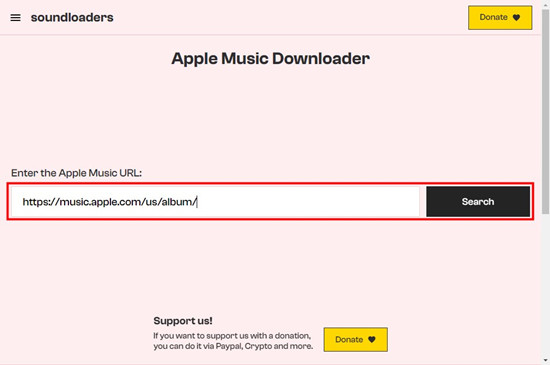
Nr. 2 Apple Music Downloader
Die Website apple-music-downloader.com bietet eine Lösung zum Herunterladen von Songs von Apple Music in MP3. Dabei handelt es sich um eine Online-Plattform, mit der Sie Songs, Alben und Playlists von Apple Music herunterladen und speichern können. Durch Eingabe des Musiklinks in die Suchleiste können Sie Apple Music mit diesem Tool in MP3-Dateien exportieren.
Schritt 1. Navigieren Sie zu Ihrem Apple Music-Webplayer oder Ihrer Apple Music-App
Schritt 2. Wählen Sie das Album oder die Wiedergabeliste aus, die Sie herunterladen möchten, und klicken Sie auf das Dreipunktsymbol.
Schritt 3. Um den Link des Apple Music-Songs zu erhalten, klicken Sie im Dropdown-Fenster auf „Teilen“ und wählen Sie „Link kopieren“.
Schritt 4. Fügen Sie dann den kopierten Link in die Suchleiste ein und klicken Sie auf „Start“ und anschließend auf „Downloads“.
Schritt 5. Klicken Sie auf „MP3 herunterladen“, um den Download von Apple Music zu starten und als MP3-Datei zu speichern.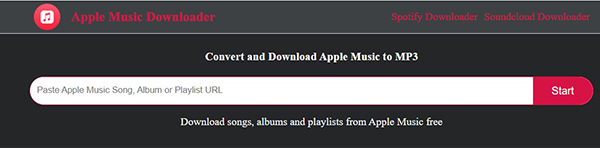
Teil 4. FAQs zum Konvertieren von Apple Music in MP3
F1: Ist es legal, Apple Music in MP3 zu konvertieren?
Dies ist sinnvoll, wenn Sie Apple-Songs lediglich in das MP3-Format konvertieren und auf anderen Geräten speichern möchten, um sie offline anzuhören. Es ist jedoch illegal, Apple Music für die kommerzielle Nutzung in MP3 zu konvertieren.
F2: Wie konvertiere ich Apple Music-Dateien auf dem iPhone in MP3?
Wenn Sie Apple Music-Dateien auf Ihrem Mobiltelefon in MP3 konvertieren möchten, müssen Sie die Songs möglicherweise mit der iTunes-Bibliothek auf Ihrem Computer synchronisieren und dann einen Online-Konverter oder einen professionellen Konverter verwenden – TuneSolo um Apple Music-Dateien in MP3 zu konvertieren.
Teil 5. Fazit
Es ist immer noch am besten, professionelle Konverter wie zu wählen TuneSolo Apple Musikkonverter als Werkzeug für den Konvertierungsprozess. Kostenlose Softwareanwendungen wie iTunes oder andere Online-Konverter sind jedoch gut. Wenn Sie jedoch keine anderen Nachteile feststellen möchten, stützt sich die Empfehlung auf professionelle Tools.